Ubuntu 19.10 telah dikeluarkan baru-baru ini. Ia adalah keluaran yang menakjubkan, dipenuhi dengan Gnome Shell terkini, pemacu yang lebih baharu, dan juga beberapa ciri cemerlang seperti ZFS pada akar, perkongsian media mudah , perkongsian skrin dan banyak lagi. Dalam panduan ini, kami akan membincangkan cara untuk menaik taraf PC Ubuntu anda kepada keluaran baharu!
Naik taraf daripada baris arahan – 18.04 LTS
Jika anda menggunakan Ubuntu 18.04 LTS, rancang untuk menaik taraf kepada 19.10 dan ingin menggunakan baris arahan untuk melakukannya, ikut arahan ini. Sila sandarkan sebarang fail penting (gambar, video dan data peribadi lain) ke pemacu kilat luaran, batang USB atau perkhidmatan awan. Sandaran akan menghalang kehilangan data jika berlaku sebarang masalah.
Setelah semuanya disandarkan, proses peningkatan boleh bermula. Untuk memulakan, buka tetingkap terminal pada desktop. Untuk melancarkan terminal tekan Ctrl + Alt + T atau Ctrl + Shift + T pada papan kekunci. Kemudian, ikuti arahan langkah demi langkah di bawah untuk menaik taraf Ubuntu 18.04 LTS kepada 19.10.
Langkah 1: Pasang sebarang peningkatan yang belum selesai kepada Ubuntu 18.04 LTS. Untuk memasang sebarang kemas kini, anda mesti menjalankan perintah kemas kini dan naik taraf .
sudo apt update sudo apt upgrade -y
Biarkan peningkatan memuat turun dan memasangnya pada PC Ubuntu anda. Kemudian, beralih ke langkah seterusnya.
Langkah 2: Selepas memasang tampung perisian yang belum selesai untuk Ubuntu 18.04 LTS, anda mesti menjalankan peningkatan pengedaran dengan arahan dist-upgrade . Ini akan memasang lebih banyak peningkatan yang telah disimpan semula.
sudo apt dist-upgrade -y
Langkah 3: Dengan peningkatan pengedaran telah diuruskan, sudah tiba masanya untuk menukar sumber perisian Ubuntu 18.04 LTS supaya ia mencerminkan keluaran 19.10 baharu. Untuk melakukan ini, gunakan arahan sed .
sudo sed -i 's/bionic/eoan/g' /etc/apt/sources.list
Langkah 4: Berikutan perubahan sumber perisian untuk 18.04, arahan kemas kini mesti dijalankan semula. Ini akan melengkapkan pengubahsuaian sumber perisian yang dilakukan dengan sed.
kemas kini sudo apt
Langkah 5: Apabila arahan kemas kini selesai, PC Ubuntu 18.04 LTS anda akan menggunakan sumber perisian Ubuntu 19.10. Ini juga bermakna bahawa peningkatan perisian baharu akan tersedia. Untuk memasangnya, gunakan perintah naik taraf dan naik taraf dist .
sudo apt upgrade -y sudo apt dist-upgrade -y
Proses naik taraf akan mengambil masa yang lama. Duduk, pantau terminal anda dan benarkan Ubuntu 18.04 LTS beralih kepada 19.10.
Langkah 6: Proses naik taraf hampir selesai. Langkah terakhir proses ialah but semula. Untuk melakukan ini, jalankan arahan but semula .
sudo reboot
Apabila anda log masuk semula selepas but semula, Ubuntu 18.04 LTS akan menjadi Ubuntu 19.10!
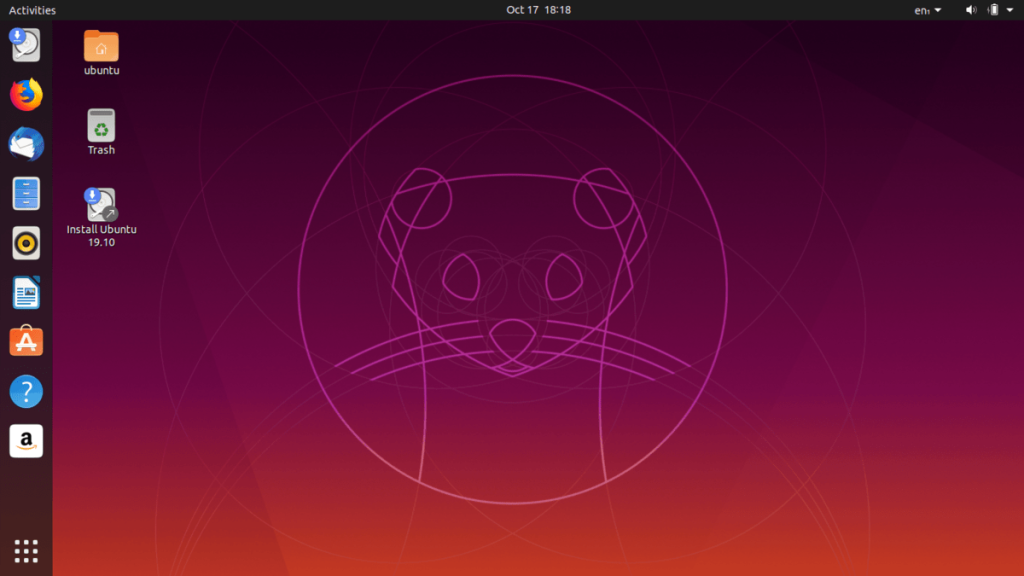
Naik taraf daripada baris arahan - 19.04
Adakah anda menggunakan Ubuntu 19.04, dan ingin beralih kepada keluaran 19.10 baharu sistem pengendalian. Lebih suka melakukannya dengan baris arahan? Ikuti di bawah untuk mengetahui cara meningkatkan!
Sebelum kita mula, sila sandarkan sebarang fail peribadi (video, gambar dan data sensitif lain) ke pemacu keras luaran, kayu USB atau perkhidmatan awan untuk mengelakkan kehilangan data sekiranya peningkatan itu rosak.
Untuk memulakan proses naik taraf pada Ubuntu 19.04, lancarkan terminal dengan menekan Ctrl + Alt + T atau Ctrl + Shift + T pada papan kekunci dan ikuti arahan langkah demi langkah di bawah.
Langkah 1: Adalah penting untuk memasang sebarang tampung perisian yang belum selesai untuk Ubuntu 19.04 sebelum mengalihkan sistem kepada 19.10. Untuk melakukan ini, gunakan perintah kemas kini dan naik taraf di bawah.
sudo apt update sudo apt upgrade -y
Langkah 2: Selepas memasang kemas kini perisian untuk 19.04, anda mesti menjalankan peningkatan pengedaran. Perintah ini akan memasang patch yang tidak dapat dilakukan oleh arahan peningkatan .
sudo apt dist-upgrade -y
Langkah 3: Dengan semua tampung perisian 19.10 tidak dapat digunakan, sudah tiba masanya untuk menukar sumber perisian Ubuntu 19.04 kepada 19.10. Untuk melakukan ini, gunakan arahan sed berikut .
sudo sed -i 's/disco/eoan/g' /etc/apt/sources.list
Langkah 4: Memandangkan sumber perisian Ubuntu 19.04 telah ditukar kepada Ubuntu 19.10 baharu, tiba masanya untuk menjalankan semula arahan kemas kini. Ini akan menyegarkan semua sumber perisian dan memuat turun versi terkini Ubuntu ke PC anda.
kemas kini sudo apt
Langkah 5: Mengikuti arahan kemas kini , anda mesti menjalankan semula perintah naik taraf dan naik taraf dist untuk memasang pakej Ubuntu 19.10 terbaharu ke Ubuntu 19.04. Ia akan mengambil masa yang agak lama. Bersabarlah.
Langkah 6: Setelah naik taraf dipasang pada PC anda, tiba masanya untuk but semula PC. Untuk but semula, gunakan arahan but semula berikut .
sudo reboot
Selepas log masuk semula, anda akan menggunakan Ubuntu 19.10!
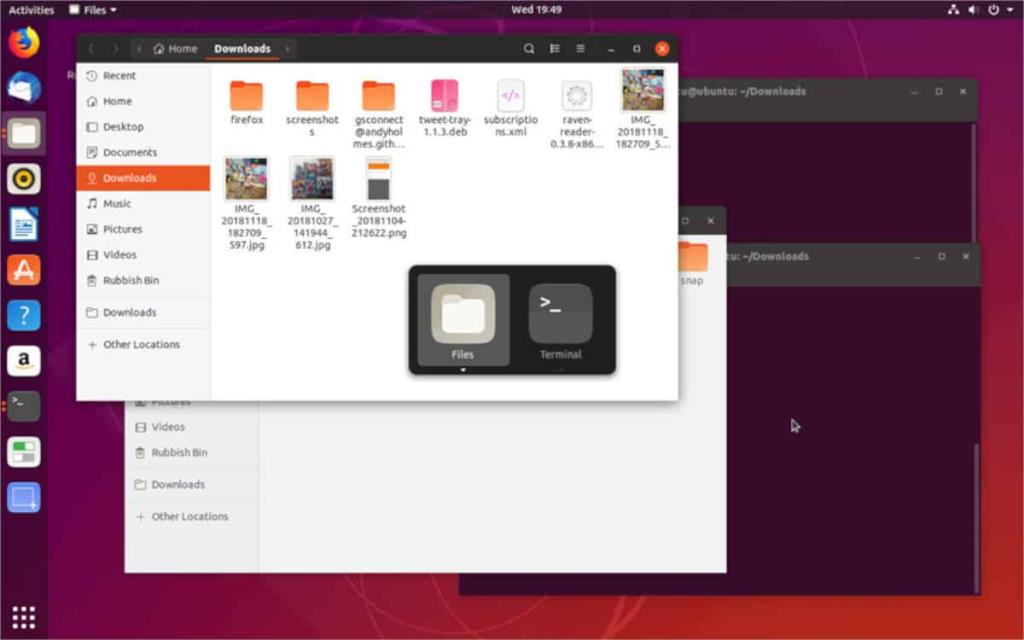
Naik taraf dengan antara muka pengguna grafik
Ia adalah mungkin untuk menaik taraf kepada 19.10 daripada antara muka pengguna grafik dalam Ubuntu. Untuk melakukannya, pastikan fail penting anda disandarkan ke pemacu keras luaran, batang USB atau perkhidmatan awan. Kemudian, ikut arahan langkah demi langkah di bawah.
Langkah 1: Buka menu apl anda, cari “Perisian & Kemas Kini” dan lancarkannya untuk membuka tetapan kemas kini Ubuntu.
Langkah 2: Cari tab "Kemas Kini" dan klik padanya untuk mengakses tetapan naik taraf Ubuntu.
Langkah 3: Tukar "beritahu saya tentang versi Ubuntu baharu" kepada "Untuk sebarang versi baharu" dan tutup "Perisian & Kemas Kini."
Langkah 4: Buka menu apl anda, cari "Pengemas Kini Perisian" dan bukanya.
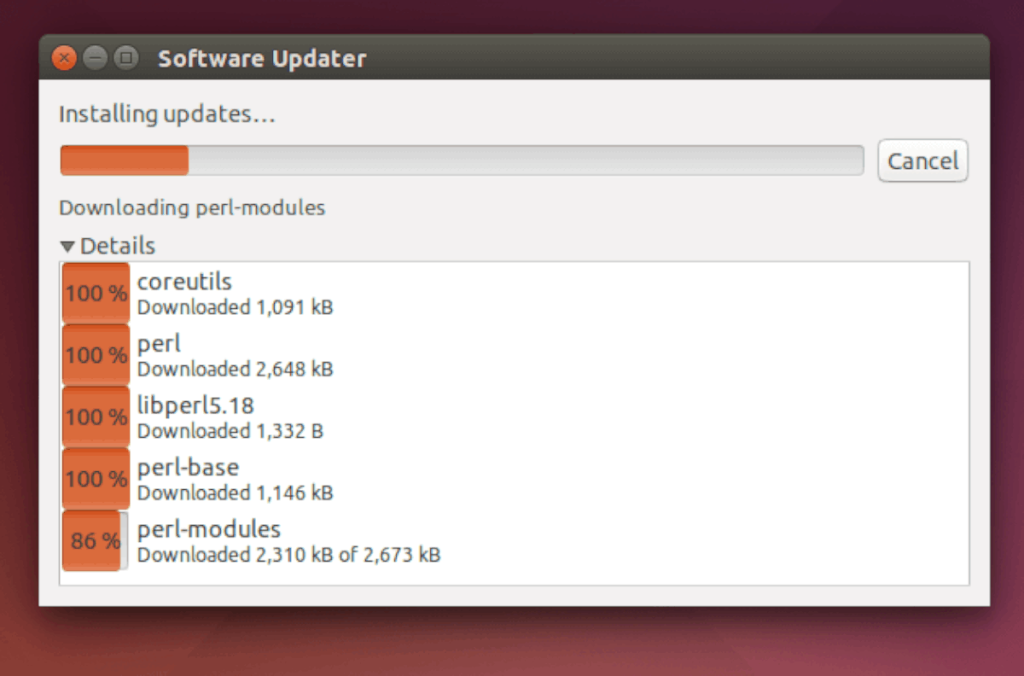
Langkah 5: Benarkan apl pengemas kini menyemak kemas kini. Ia kemudiannya akan mengesan versi baru Ubuntu. Klik "Tingkatkan" dan ikuti arahan untuk menaik taraf kepada 19.10!

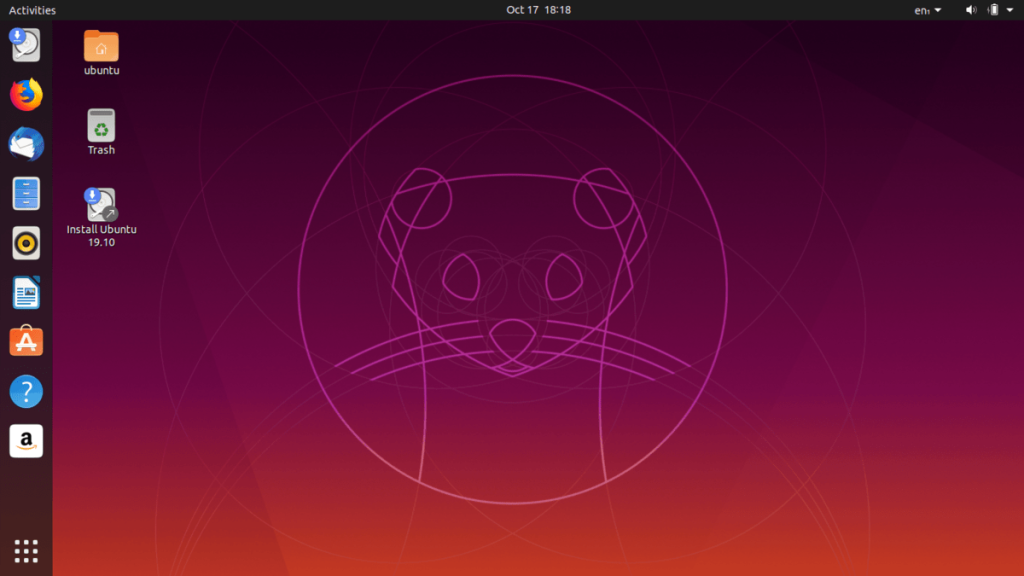
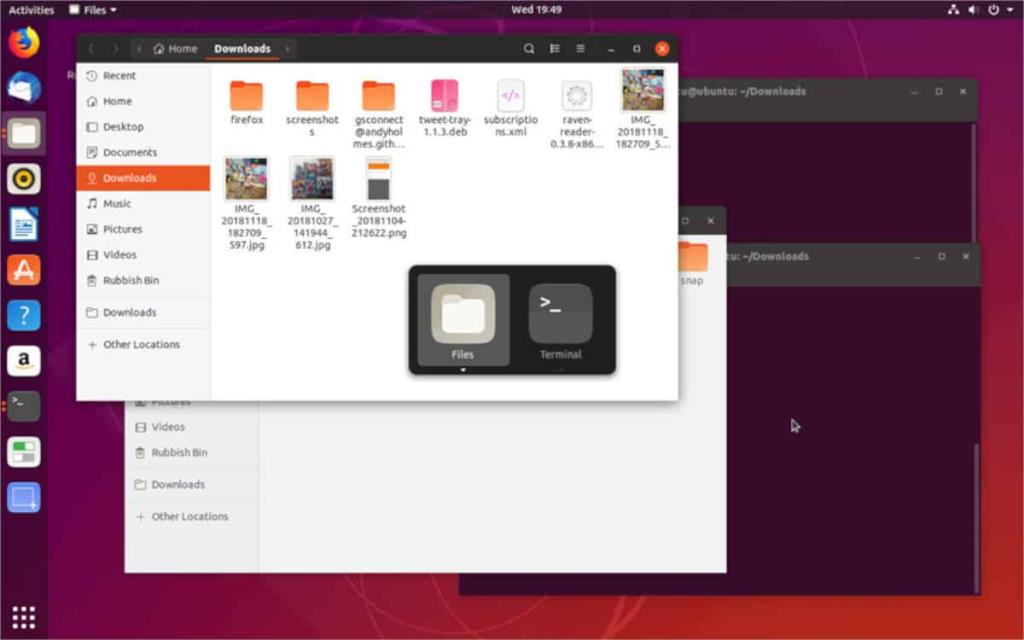
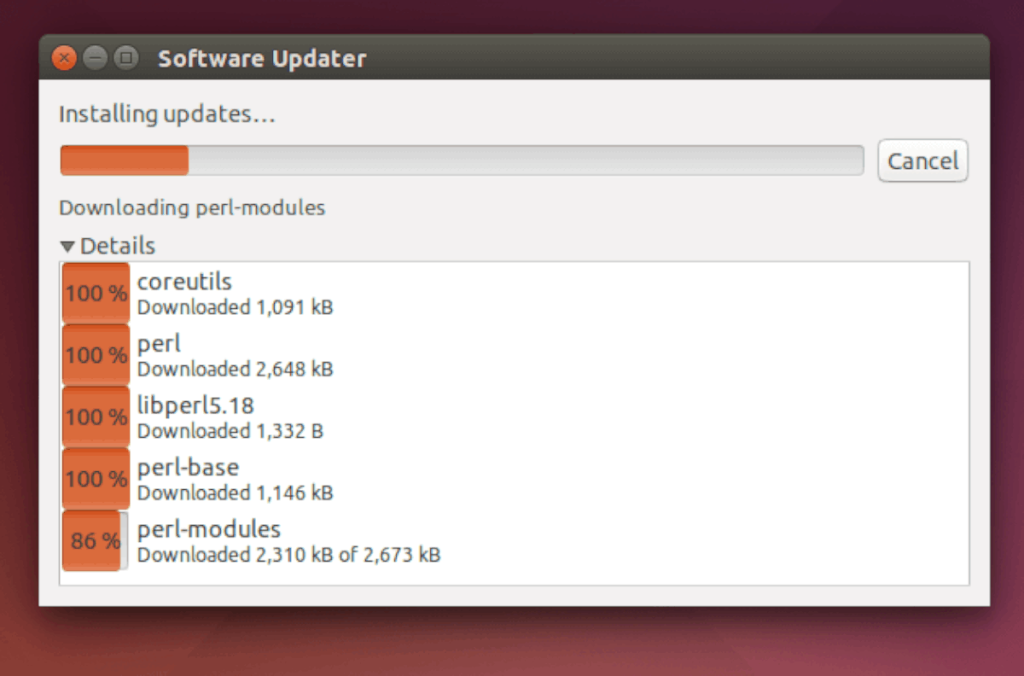



![Muat turun FlightGear Flight Simulator Secara Percuma [Selamat mencuba] Muat turun FlightGear Flight Simulator Secara Percuma [Selamat mencuba]](https://tips.webtech360.com/resources8/r252/image-7634-0829093738400.jpg)




